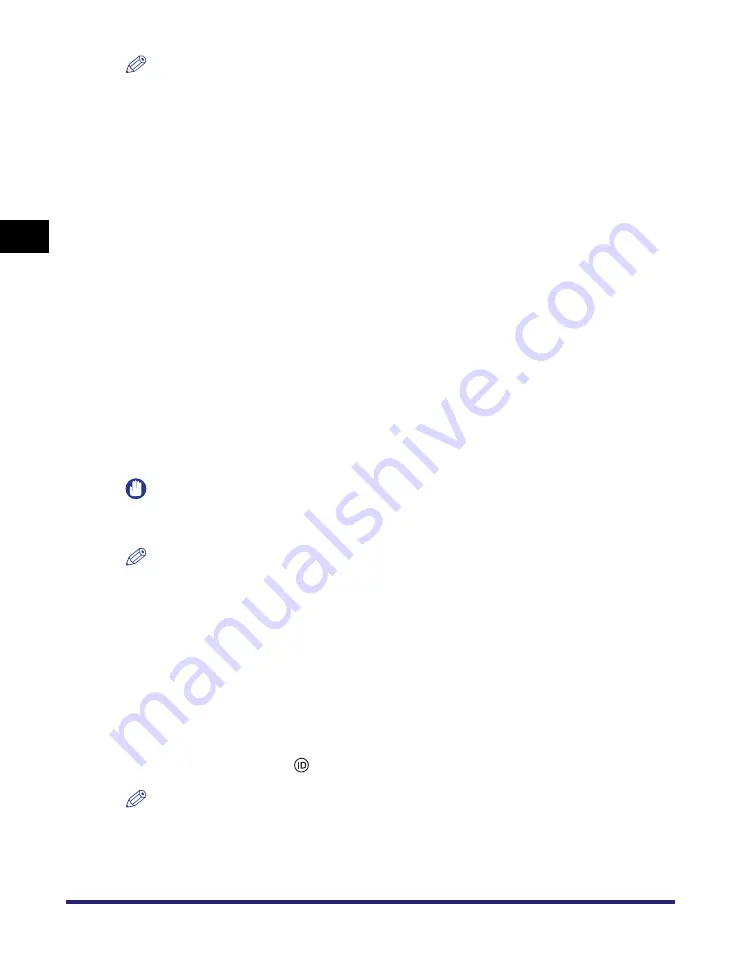
Grundlegende Kopierfunktionen
2-16
Gr
un
dle
gen
de
Bed
ien
u
n
g
2
HINWEIS
•
Sie werden in den folgenden Fällen nicht nach dem Originalformat gefragt:
- Das für ein bestimmtes Zufuhrmedium eingestellte Papierformat wurde manuell
gewählt. (Siehe Kapitel 1, „Grundlegende Bedienung“, im
Kopiererhandbuch
.)
- Die Funktion „Bildkombination“ ist eingestellt. (Siehe Kapitel 2, „Erweiterte Bedienung“,
im
Kopiererhandbuch
.)
- Entweder <Rahmenlöschung> oder <Buchlöschung> ist eingerichtet. (Siehe Kapitel 2,
„Erweiterte Bedienung“, im
Kopiererhandbuch
.)
•
Falls dabei noch ein anderer Job bearbeitet wird, scannt das System das neue Original
zwar ein, wartet jedoch noch mit dem Druck. Der Druckvorgang startet nach dem
Beenden des Scanvorgangs.
•
Sie können Kopiereinstellungen vornehmen und Originale einscannen, während sich das
System im Wartemodus befindet, wie z.B. nach Einschalten des Systems, nach Beheben
eines Papierstaus oder nachdem eine Abdeckung des Systems bzw. eine
Zusatzausstattung geschlossen wurde. Das Kopieren beginnt automatisch, sobald das
System betriebsbereit ist.
•
Bei Anzeige der Meldung <Speicher voll> auf dem LCD-Display, teilen Sie Ihre Originale
in verschiedene Sätze auf und kopieren Sie sie getrennt.
7
Falls Sie mit dem Kopiervorgang des nächsten Originals während
eines laufenden Druckvorgangs beginnen wollen, wiederholen Sie
Schritte 3 bis 6.
WICHTIG
Sie können bei Papierstaus bzw. ohne Papiervorrat in der Kassette/Stapelanlage keine
Kopierjobs reservieren.
HINWEIS
•
Sie können bis zu fünf Kopierjobs, einschließlich des aktuellen Jobs, reservieren.
•
Sie können verschiedene Kopierfunktionen und Zufuhrmedien einschließlich
Stapelanlage, für jeden reservierten Job separat vorgeben. Anweisungen zur
Verwendung der Stapelanlage finden Sie in Kapitel 2, „Grundlegende Bedienung“, im
Referenzhandbuch
.
8
Entnehmen Sie nach dem Kopieren die Originale.
9
Wenn Verwaltung per Abteilungs ID und Benutzer ID eingestellt
ist, betätigen Sie
(ID).
HINWEIS
•
Anweisungen für Einstellungen zur Verwaltung per Abteilungs-ID siehe Kapitel 4,
„Systemmanagereinstellungen“, im
Referenzhandbuch
.
•
Anweisungen für Einstellungen zur Verwaltung per Benutzer-ID siehe Kapitel 3,
„Personalisieren von Einstellungen“ im
Handbuch Remote UI
.
Summary of Contents for IR 2420
Page 2: ...imageRUNNER 2422 2420 User s Guide...
Page 59: ...Before Using the Remote Scan Function 1 30 Before You Start Using This Machine 1...
Page 99: ...Replacing the Toner 3 16 Routine Maintenance 3...
Page 119: ...Index 5 8 Appendix 5...
Page 120: ...imageRUNNER 2422 2420 Guide de l utilisateur...
Page 219: ...Remplacement du toner 3 16 Maintenance p riodique 3...
Page 239: ...Index 5 8 Annexe 5...
Page 240: ...imageRUNNER 2422 2420 Anwenderhandbuch...
Page 269: ...xxx...
Page 359: ...Index 5 8 Anhang 5...
Page 360: ...imageRUNNER 2422 2420 Guida per l utente...
Page 389: ...xxx...
Page 459: ...Sostituzione del toner 3 16 Manutenzione ordinaria 3...
Page 479: ...Indice 5 8 Appendice 5...
Page 480: ...imageRUNNER 2422 2420 Gu a de usuario...
Page 577: ...Sustituir el t ner 3 16 Mantenimiento peri dico 3...
Page 597: ...ndice alfab tico 5 8 Ap ndice 5...






























